Logotip animatsiyasi - bu logotipni yanada dinamik va jozibali qilish uchun uning vizual elementlariga harakat yoki o'zgarishlar kiritish jarayoni. U logotipning matn, tasvirlar, ranglar va shakllar kabi turli qismlariga qoʻllanilishi mumkin va u turli darajadagi murakkablik darajasiga ega boʻlishi mumkin, masalan, matn miltillovchi yoki oʻchadigan ranglar kabi oddiy animatsiyalardan tortib, harakatlanuvchi yoki interaktiv obyektlarni oʻz ichiga olgan murakkab animatsiyalargacha. effektlar.
Logotip animatsiyasi keng tarqalgan. Smartfonlar va internet texnologiyasining umumiy rivojlanishi o'rtasida, logotiplar endi raqamli bo'shliqlarda ancha keng tarqalgan va bu jismoniy mahsulotlar bilan mumkin bo'lmagan animatsiya kabi vizual effektlarga eshikni ochadi. Albatta, logotip animatsiyasining mashhurligi tobora ortib borayotgan brendlar raqobatbardoshligini saqlab qolish uchun unga muhtoj bo'lishini anglatadi. Shunday qilib, logotipni jonlantirishni o'rganish sizning logotipingizni keyingi bosqichga olib chiqadigan qimmatli mahorat bo'lishi mumkin.
Shu bilan birga, animatsiya dasturlari ham tobora kengayib borayotgan foydalanuvchi bazasini qo'llab-quvvatlash uchun yanada keng tarqalgan, soddalashtirilgan va intuitiv bo'lib qoldi. Shunday qilib, logotip animatsiyasi qanchalik texnik va murakkab bo'lmasin, hatto yangi boshlanuvchilar ham oddiy, ammo samarali animatsiyalarni yaratishlari mumkin.
After Effects-da logotip animatsiyasi -
Qadam 1. Logo faylingizni tayyorlang.
Biz Adobe Illustrator (yoki shunga o'xshash logotip dizayni dasturi) da logotipni qanday animatsiya qilish bo'yicha o'quv qo'llanmamizni boshlaymiz. Bu bizning faylimizni ta'minlash uchun zarur animatsiya uchun o'rnatilgan logotip.
Animatsiya dasturining o'zi rastr bo'lsa-da, original logotip fayllari vektor formatida bo'lishi kerak. Bu ularni o'zgartirmasdan o'zgartirish imkonini beradi zarar tasvir sifati uchun (masalan, rastr logotipini kattalashtirish natijasida piksellar paydo bo'ladi) va bu keyinchalik shakl qatlamlari bilan ishlashda foydali bo'ladi.
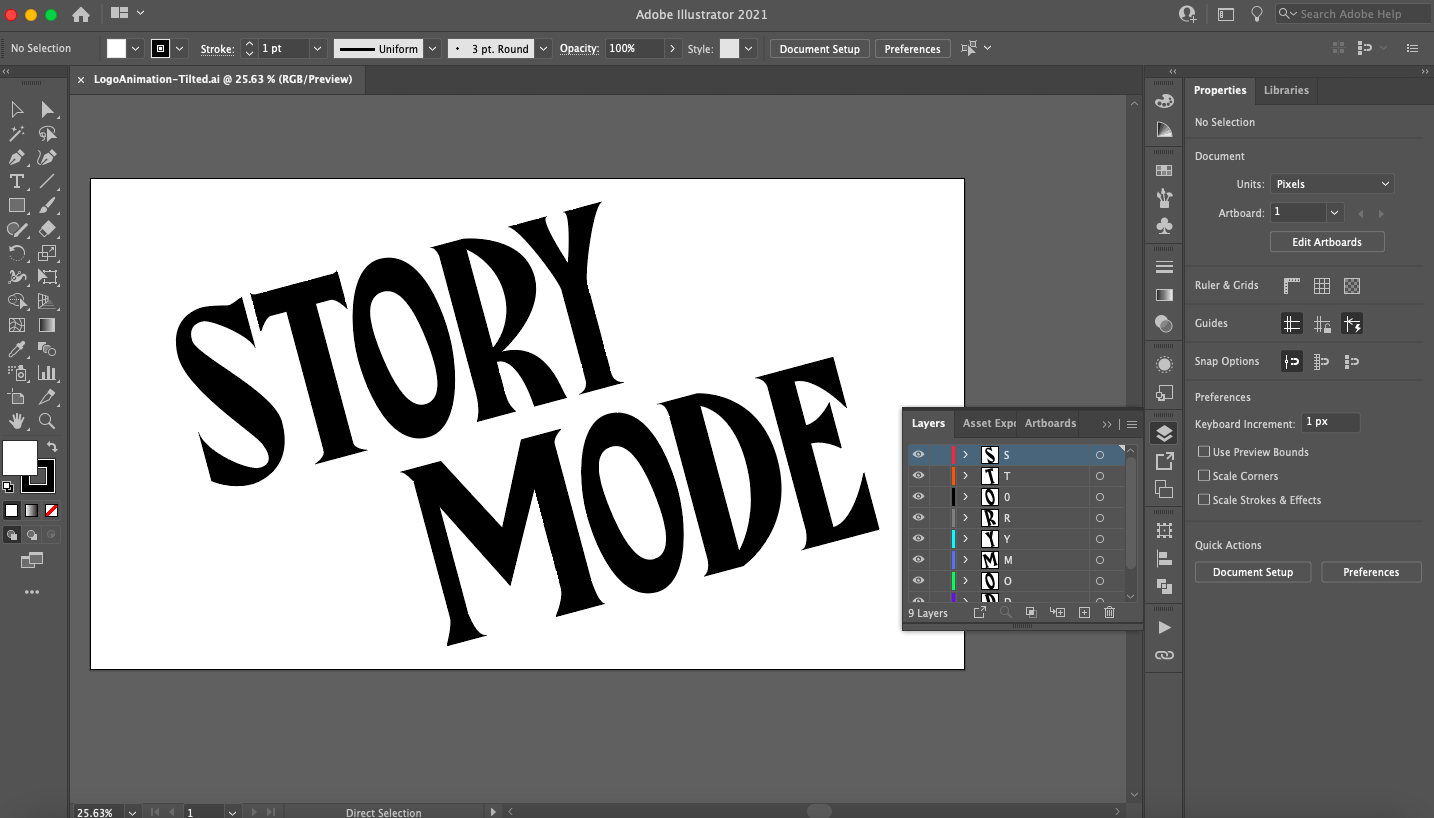
Qatlamlar paneli yordamida logotipingiz qatlamlarga ajratilganligiga ishonch hosil qiling.
Logotip, shuningdek, bir ob'ektga guruhlangan emas, balki ko'p qatlamli bo'lishi kerak. Bu logotipning alohida qismlarini jonlantirish orqali yanada murakkab animatsiyalarni yaratishni osonlashtiradi. Siz "dan foydalanib yangi qatlamlarni yaratishingiz mumkin. Yangi qatlam qo'shish" Qatlamlar panelining pastki qismida, so'ngra logotipingizning qismlarini nusxalash va ularga joylashtirish.
Nihoyat, animatsiya raqamli xususiyatga ega bo'lgani uchun biz RGB ranglari bilan ham ishlaymiz. Agar Illustrator faylingiz CMYK ga o‘rnatilgan bo‘lsa, uni logotipingizni tanlab, Tahrirlash > Ranglarni tahrirlash > RGB ga aylantirish-ga o‘tish orqali o‘zgartirishingiz mumkin.
Tayyor bo'lgach, logotipingizni to'liq qatlamli vektor fayli sifatida eksport qiling. After Effects fayl turlari Adobe dasturiy ta'minot oilasining bir qismi bo'lgani uchun men yaratgan logotipni AI fayli sifatida saqlamoqchiman (Adobe Illustrator), lekin boshqa dasturiy ta'minotdan foydalanayotgan bo'lsangiz, tanlash uchun bir necha turdagi vektor fayllari mavjud.
2-qadam: Logotipingizni After Effects-ga import qiling. Logotip animatsiya
After Effects-ni oching. Interfeys bir qarashda murakkab ko'rinishi mumkin, shuning uchun asosiy narsalarni ajratib ko'rsatamiz:
- Asboblar paneli : bu yerda siz asosiyga kirishingiz mumkin grafik vositalarimasalan, Qalam asbobi, Yozish vositasi va boshqalar.
- Loyiha paneli : Bu yerda siz butun loyiha uchun media fayllarni boshqarasiz va tashkil qilasiz.
- Kompozitsiya oynasi : Bu videoni oldindan ko'rish oynasi bo'lib, unda siz ustida ishlayotgan joriy kompozitsiya (ko'pincha kompozitsiya deb ataladi) uchun animatsiyani oldindan ko'rishingiz mumkin. Kompozitsiyalar asosan sahnalar bo'lib, ularning har biri alohida animatsiya vaqt jadvallariga ega. Keyingi bo'limda kompozitsiyalar haqida batafsilroq gaplashamiz.
- Vaqt jadvali : Bu yerda siz animatsiyangizni yaratasiz. U o'ngdagi so'zma-so'z xronologiyadan (bu erda siz vaqt jadvalida ishlash uchun animatsiya hodisalarini o'rnatasiz) va chapdagi tartib maydonidan (bu erda siz media aktivlaringizning atributlarini joylashtirishingiz va tahrirlashingiz) iborat.
- Boshqaruv paneli : Bu yerda siz turli xil qoʻllab-quvvatlovchi funksiyalarga kirishingiz mumkin, masalan, media maʼlumotlari, paragraf va hizalama opsiyalari hamda After Effects ichiga oʻrnatilgan oldindan tuzilgan animatsiya va vizual effektlar kutubxonalari.
Agar biror vosita yoki tugma haqida ishonchingiz komil bo‘lmasa, sichqonchani uning ustiga olib kelsangiz, sizga tavsif beriladi.
Logotip faylini import qilish uchun uni loyiha paneliga sudrab olib boring yoki tanlang Fayl " > « Import" > « Fayl " . Keyingi dialog oynasida Media import qilish-ni tanlang tasvirlar va birlashtirilgan qatlamlar .
3-qadam: kompozitsiyangizni sozlang. Logotip animatsiya.
Kompozitsiya (kompozitsiya) - bu media fayllarga animatsiya yaratish, tahrirlash va qo'llash imkonini beruvchi konteyner. Kattaroq mahsulot, masalan, film, loyiha panelida tashkil etilgan bir nechta treklarni o'z ichiga oladi. Shunday qilib, treklarni o'sha filmdagi bitta sahna sifatida tasavvur qilishingiz mumkin va har bir trekning o'ziga xos xronologiyasi bo'ladi. Bizning holatda, besh soniyadan kamroq davom etadigan logotip animatsiyasi juda kam kompozitsiyani talab qiladi.

Kompozitsiyangizni sozlash uchun media fayllarni vaqt jadvali panelining chap tomoniga torting.
Keling, oddiy fondan boshlaylik. Tartib panelini o'ng tugmasini bosing va "ni tanlang. Yaratmoq" > « Qattiq" . Mening logotipim oq bo'lgani uchun men qattiq tanladim qora rang, lekin siz har qanday rangni tanlashingiz mumkin. Keyingi oynada qattiq nom bering (mening holimda "BG"), "ni bosing. Hajmi qiling kompyuter" va "ni tanlang OK" . Endi logotip faylingizni Loyiha panelidan Xronologiya paneliga torting va kompozitsiya oynasida logotipingiz oldindan koʻrilganini koʻrishingiz kerak. Agar shunday bo'lmasa, logotip fayli ostidagi mustahkam fonni sudrab, qatlamlarni qayta tartiblashni unutmang.
Tartib panelidagi logotip faylini o'ng tugmasini bosing va tanlang Yaratmoq" > « Ko'p qatlamli kompozitsiyaga aylantirish" . Bu sizning logotip faylingizni boshqa kompozitsiyaga aylantiradi (siz belgi o'zgarganini ko'rasiz). Logotip faylini ikki marta bosish endi yangi yorliqni ochadi va sizni Illustrator-da o'rnatgan barcha individual qatlamlarni o'z ichiga olgan ushbu yangi kompozitsiyaga olib boradi. Endi siz komplar qanday ishlashini ko'rishingiz mumkin: ular asosan pastki papkalarga o'xshaydi.
Logotip animatsiya
Agar xohlasangiz, sichqonchaning o'ng tugmachasini bosish va tanlash orqali ushbu qatlamlarning har birini alohida kompozitsiyalarga aylantirishingiz mumkin Dastlabki tarkib" . Bu ushbu qatlamga oldingi kompozitsiyaga joylashtirilgan o'zining animatsiya xronologiyasini beradi. Va agar siz bir vaqtning o'zida butun logotipni jonlantirmoqchi bo'lsangiz, asosiy kompozitsiya bilan bog'liq vaqt jadvalidan foydalanishingiz kerak.
Bu yo'ldan tashqarida, keling, ushbu vaqt jadvallari animatsiya uchun qanday ishlashini tushunamiz.
4-qadam: Asosiy kadrlar yordamida logotipni jonlantiring
After Effects (va aksariyat animatsiya dasturlari) kalit kadrlar yordamida ishlaydi. Asosiy kadrlar, asosan, animatsiyangizning boshlanish va tugash holatlari qachon paydo boʻlishini aniqlash uchun vaqt jadvalida oʻrnatishingiz mumkin boʻlgan belgilardir.
Masalan, juda oddiy animatsiyadan boshlaylik: so'nish. Ob'ektga turli xil atributlar biriktirilgan va ma'lum vaqt oralig'ida o'zgarib turadigan atributlar mohiyatan animatsiyadir. Ushbu atributlarni ko'rish uchun logotip yonidagi Kengaytirish belgisini bosing "Konvertatsiya qilish" mulki .

Xronologiya panelidagi Xususiyatlar yonidagi sekundomer belgisini bosish orqali kalit kadrlarni yarating.
O'chib borayotgan animatsiya uchun siz ob'ektning ko'rinishini o'lchaydigan atribut bilan ishlashni xohlaysiz: shaffoflik. Shaffoflik 100% ga o'rnatiladi, chunki sukut bo'yicha logotip to'liq ko'rinadi.
Shaffoflik opsiyasi yonidagi sekundomer belgisini bosing va siz o'yin boshi belgisi o'rnatilgan olmosni ko'rasiz (vaqt jadvalini kesib o'tgan zaif ko'k chiziq). Bu asosiy kadr, asosan belgilangan atributning joriy qiymatining surati. Asosiy kadrni bosib, vaqt jadvalidagi 2 soniya belgisiga sudrab olib boring. Slayderni 0 soniya belgisiga torting, keyin boshqa kalit kadr yarating va shaffoflikni 0% ga o'rnating. Kompozitsiya oynasida animatsiyani ko'rish uchun bo'sh joy tugmasini bosing.
Effektdan keyin
Faqat ikkita asosiy kadr yordamida 0 soniya ichida shaffoflikni 100% dan 2% gacha oʻzgartirib, silliq oʻchadigan animatsiya yaratganingizni koʻrasiz. After Effects-da barcha animatsiya shu tarzda amalga oshiriladi. Siz vaqt jadvali bo'ylab turli vaqt oralig'ida boshlang'ich va yakuniy kalit kadrlarni yaratishingiz mumkin va After Effects avtomatik ravishda A nuqtadan B nuqtaga o'tish uchun kerakli kadrlar o'tishlarini hisoblab chiqadi (animatsiya biznesida an'anaviy ravishda oraliq kadrlar deb ataladi).
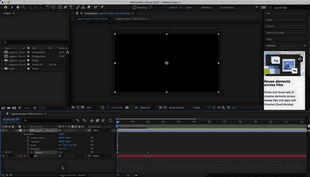
Oddiy silliq animatsiya Opacity xususiyati uchun ikkita kalit kadrlar yordamida yaratiladi.
Siz u bilan ishlashingiz mumkin bo'lgan bir qator atributlar mavjudligini ko'rishingiz mumkin Mulkni o'zgartirish, biz bu erda qisqacha tushuntiramiz. Asosiy kadrlar bilan tajriba o'tkazing va ularning animatsiya imkoniyatlarini his qilish uchun har birini o'zgartiring:
- Obyekt : Bu atribut logotipning maket ekranidagi X, Y bo'shliqlaridagi o'rnini tavsiflaydi va chiziqli harakatni animatsiya qilish imkonini beradi.
- Kattalashtirish : Bu atribut logotipning oʻlchamini (asl faylning toʻliq oʻlchamidan foiz sifatida) tavsiflaydi va kattalashtirish yoki kichraytirish animatsiyalarini yaratish imkonini beradi.
- Aylantirish : Bu atribut orientatsiyani darajalarda tasvirlaydi va aylanish animatsiyalarini yaratishga imkon beradi.
Professional maslahat :
Logotipni animatsiya qilish haqida gap ketganda, orqaga qarab ishlash mantiqan to'g'ri keladi (biz o'chirish bilan qilganimiz kabi), chunki animatsiya tugagan, to'liq logotipda tugashi kerak. Bu shuni anglatadiki, siz biron bir narsani o'zgartirishdan oldin kalit kadrlarni yaratishingiz kerak, shunda sizda atribut qiymatlarining standart holatida suratlar bo'ladi. Keyin ushbu asosiy kadrlarni vaqt jadvalidagi kerakli yakuniy nuqtaga ko'chirishingiz mumkin (animatsiya qancha davom etishini xohlasangiz ham) va vaqt jadvalining boshida o'zgarishlar uchun yangi kalit kadrlarni yaratishingiz mumkin.
Qadam 5. Shakl qatlamlari yordamida logotipni jonlantiring.
Endi shakl qatlamlari yordamida yanada qiziqarli animatsiya texnikasiga o'tamiz. Shakl qatlamlari langar nuqtalari va ulagich chiziqlari (vektor dasturlaridagilarga o'xshash) kabi yo'l ma'lumotlarini o'z ichiga olgan ob'ektlardir va ularni manipulyatsiya qilish animatsiya imkoniyatlaridan tashqari barcha imkoniyatlarga eshikni ochadi. Xususiyatlarni o'zgartirish .
Logotipingiz uchun to'g'ri rangni qanday tanlash mumkin?
Avval logotipni shakl qatlamiga aylantiramiz. Qatlamli kompozitsiya panelida (3-bosqichda yaratilgan qatlamlar) barcha qatlamlaringizni tanlang, sichqonchaning o'ng tugmachasini bosing va " Yaratmoq" > « Vektor qatlamidan shakllar yarating" . Har bir qatlam yonidagi yulduz bilan takrorlanishini ko'rasiz - bu shakl qatlami. Shakl qatlami ostida joylashgan, siz topasiz Kontent xususiyati ga qo'shimcha sifatida Mulkni o'zgartirish . ning o'ng tomonida Kontent xususiyatlari tugmani ham ko'rasiz " Qo'shish " , bu sizga jonlantirish uchun yanada ko'proq atributlarni tanlash imkonini beradi.
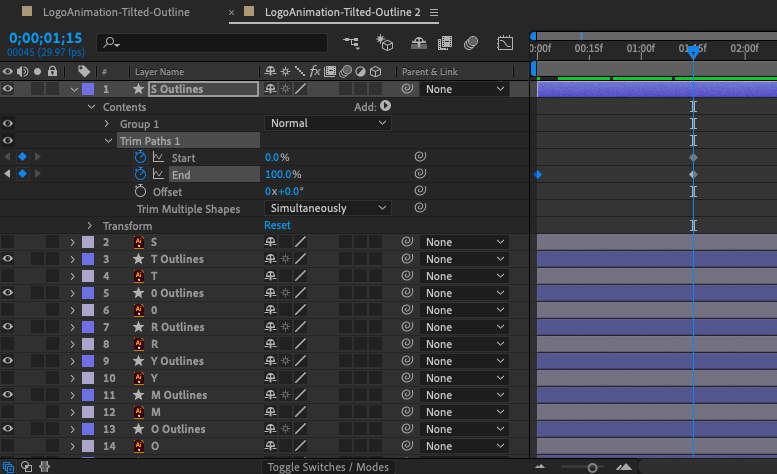
Shakl qatlamlarida Qo'shish tugmasi (Contents xususiyatining o'ng tomonida) mavjud bo'lib, bu sizga qirqish yo'llari kabi barcha turdagi animatsion xususiyatlarni qo'shish imkonini beradi.
Adobe Illustrator-da ob'ektni masshtablash
Yo'llarni kesish
Mening logotipim uchun Trim Paths xususiyatidan foydalangan holda juda keng tarqalgan va foydali animatsiyadan foydalandim. Buning uchun men "Yo'llarni kesish" tugmachasini qo'shdim. Qo'shish " Har bir harf uchun shakl qatlamlari uchun End atributi kalit kadrini vaqt jadvalining boshida 0% va taxminan 100 soniyadan keyin 1% ga o'rnating. Ko'rib turganingizdek, harflarning konturi real vaqtda ko'rinmas qo'l tomonidan chizilgan ko'rinadi.

Trim Paths xususiyatidan foydalanish chiziqlarni real vaqt rejimida o'zlarini chizishlari uchun jonlantirish imkonini beradi.
Bundan tashqari, men fonga bir nechta aksent animatsiya qo'shmoqchi edim. Men oq-qora rangda ishlaganim uchun, Twilight zonasini eslatuvchi halqali tunnel effektini tanladim. Buning uchun men “Asboblar” panelidagi ko‘pburchak asbobidan foydalanib, kompozitsiyamning o‘rtasiga shakl chizib, yangi shakl qatlamini yaratdim.
Keyin men Repeater xususiyatini qo'shdim, joyni markazga qo'ydim va nusxalar sonini ko'paytirdim. Bu shaklni takrorlaydi va cheksiz tunnelni yaratadi. Masshtabni sozlash har bir nusxa orasidagi bo'shliqni oshiradi va aylantirishni o'zgartirish nusxalarni vizual qiziqish uchun turli yo'nalishlarga yo'naltiradi.
Nihoyat, uni ziravor qilish uchun men vaqt jadvalining boshida 0 ning ofsetini asosiy kadrga qo'ydim va keyinchalik uni vaqt jadvalida salbiy qiymatga o'rnatdim.
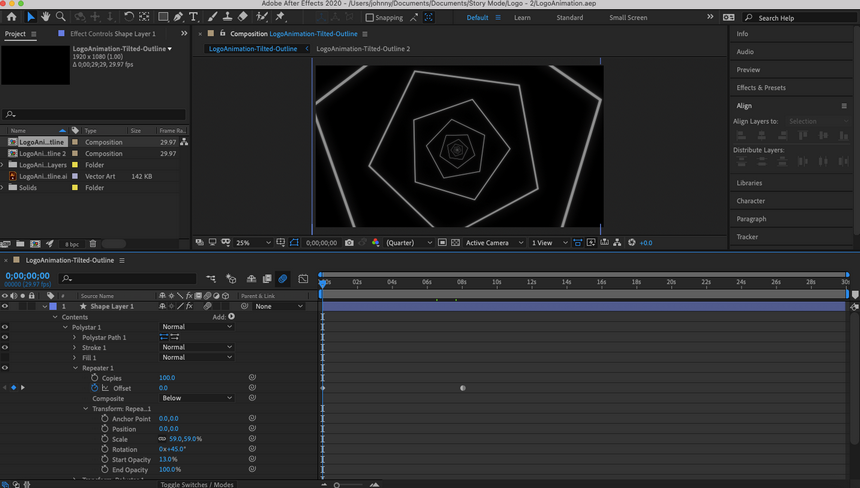
Ko'pburchak shakl qatlami va Repeater xususiyatidan foydalanib, men animatsion fon yaratishga muvaffaq bo'ldim.
Shakl qatlamlari uchun ko'plab variantlar mavjudligini taxmin qilgandirsiz. To'g'ri: Internetda ushbu mavzu bo'yicha to'liq onlayn kurslar mavjud va siz tajriba, amaliyot va o'rganishga vaqt ajratishingiz kerak.
Qaysi animatsiya uslubi sizga mos kelishini ham ayta olmayman logotip yoki qanday maxsus vositalar Ushbu uslubga erishish uchun sizga animatsiya kerak bo'ladi. Biroq, men sizga buni o'zingiz uchun qanday kashf qilish haqida maslahat bera olaman. Raqobatchilaringiz, siz hayratga soladigan brendlar va/yoki Pinterest yoki Dribbble kabi saytlar kabi boshqa animatsion logotiplardan ilhom izlang - xuddi logotipni yaratganingizda bo'lgani kabi.
Siz logotipni animatsiya qilish bo'yicha yangi bilimlaringizdan foydalanib, ularni tahlil qilishni boshlaganingizdan so'ng, ularning ko'pchiligi oddiy narsalarga asoslanganligini bilib olasiz. manipulyatsiyalar shakllar va o'zgarishlar bilan (hatto ilg'or stilize effektlar bilan aniq qatlamlanganlar ham). O'zingizga yoqqan bir nechtasini topganingizdan so'ng, After Effects-da orqaga qarab, ushbu animatsiyalarni amaliyot uchun teskari muhandislik qilishga harakat qilishingiz mumkin.
6-qadam: Vaqtni belgilang.
Keling, animatsiya davomida animatsiya kadrlarining tezligini tavsiflovchi vaqt haqida gapiraylik. Grafik muharririga borib, vaqtning vizual tasvirini ko'rishingiz mumkin. Buni amalga oshirish uchun, vaqt jadvali panelining yuqori qismidagi grafik belgisini (uning ustiga olib borganingizda Grafik muharriri deb belgilangan) bosing va bu vaqt jadvalini chiziqli grafikaga o'zgartiradi.
Asosiy kadr atributlaridan birini bossangiz, bir asosiy kadrdan ikkinchisiga toʻgʻri chiziqni koʻrasiz. Hozir biz faqat boshlang'ich va yakuniy nuqtalarni belgilaganimiz sababli, vaqtni belgilash uchun After Effects-ni tark etdik. Yo'nalishsiz, After Effects animatsiyaning har bir ramkasini bir tekisda siljitadi, natijada mukammal tekis chiziq hosil bo'ladi.
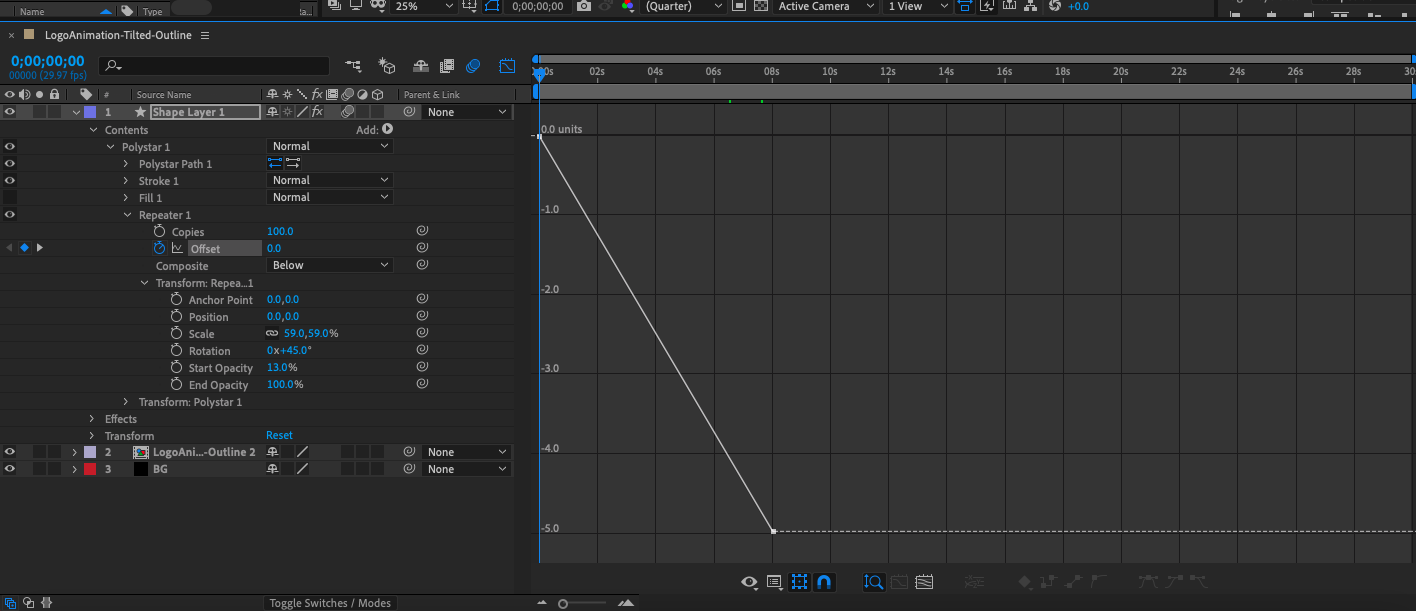
Grafik muharriri chiziqli grafikda ko'rsatilganidek, asosiy kadr vaqtini ko'rsatadi.
Biroq, vaqtning maqsadli o'zgarishi animatsiyaga realizm tuyg'usini beradi. Misol uchun, sakrab turgan to'p animatsiyasida to'p sakrash balandligida sekinroq harakat qiladi va impuls va tortishish kuchi tufayli erga yaqinlashganda tezroq harakat qiladi. Boshqacha qilib aytganda, u butun animatsiya davomida bir xil tezlikda harakat qilmaydi va agar harakat qilsa, u robot sifatida ajralib turadi.

Grafik muharririning pastki qismida joylashgan Bezier asboblari grafik chizig'ining egriligini sozlash imkonini beradi.
Asosiy kadrlarni Auto Bezierga aylantiring
Grafik muharriri grafik chizig'ini egri chiziqqa aylantirish uchun Bezier tutqichlari yordamida o'z animatsiya vaqtini sozlash imkonini beradi. Grafik muharririning pastki o'ng burchagida chiziqlarga biriktirilgan kvadrat nuqtali piktogrammalarni ko'rasiz - bular Bezier vositalari.
Asosiy kadrlardan birini bosing va kursorni Bezier asboblari ustiga “yorlig‘ini topmaguningizcha olib boring” Asosiy kadrlarni Auto Bezier ga aylantirish" . Buni bosganingizda, grafikda sariq marker paydo bo'lishini ko'rasiz. Ushbu tutqichni sudrab olish chiziqning egilishiga olib keladi va bu sizning animatsiya vaqtini o'zgartiradi. Qaerda egri chiziq aniqroq bo'lsa, freymlar tezroq o'ynaladi va egri chiziq silliqroq bo'lsa, ramkalar sekinroq o'ynaydi.
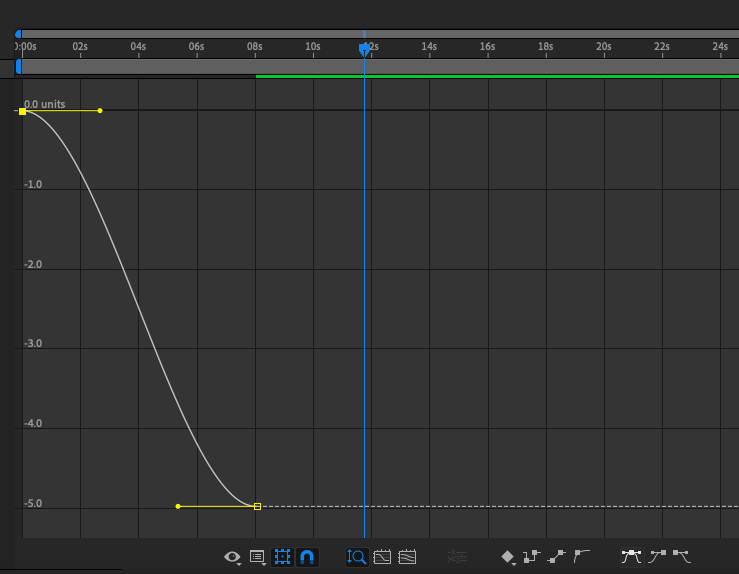
Aniqroq egri chiziq tezroq sinxronlashga, silliqroq egri chiziq esa sekinroq sinxronlashga mos keladi.
O'zingizning vaqtingizni sozlashning nuanslarini chinakam tushunish uchun animatsiya tajribasi kerak, shuning uchun Bezier egri chizig'ini qo'lda sozlash yanada rivojlangan mavzudir. Ushbu boshlang'ich qo'llanmada men Bezier vositasidan foydalanishni tavsiya qilaman Oson Osonlik (siz tanlagan asosiy kadrga avtomatik egri chiziqni qo'llaydi) barcha animatsiya vaqt intervallari uchun. Murojaat qilishingiz mumkin Oson Osonlik asosiy kadrni tanlab, sichqonchaning o‘ng tugmasini bosish orqali diagramma muharriridan tashqaridagi asosiy kadrga.
7-qadam: logotipingizni eksport qiling.
Tayyor animatsion logotipingizni eksport qilishga tayyor boʻlgach, “ni tanlang. Fayl " > « eksport" > « Navbatga Adobe Media Encoder qo'shing" . After Effects sukut bo'yicha eksport qiladi fayl formatida video uchun mos bo'lgan mp4. Biz logotipimizning umumiy rasm faylini yaratmoqchi bo'lganimiz sababli, uni animatsion GIF sifatida eksport qilamiz. Media kodlovchi oynasida "Format" so'zi ostida belgilangan ko'k satr yonidagi o'qni bosing va "ni tanlang. Animatsiyalangan GIF" . Shuningdek, siz "Chiqish fayli" so'zlari ostidagi ko'k matnni bosish orqali tugallangan faylingiz uchun maqsad papkani o'rnatishingiz mumkin.
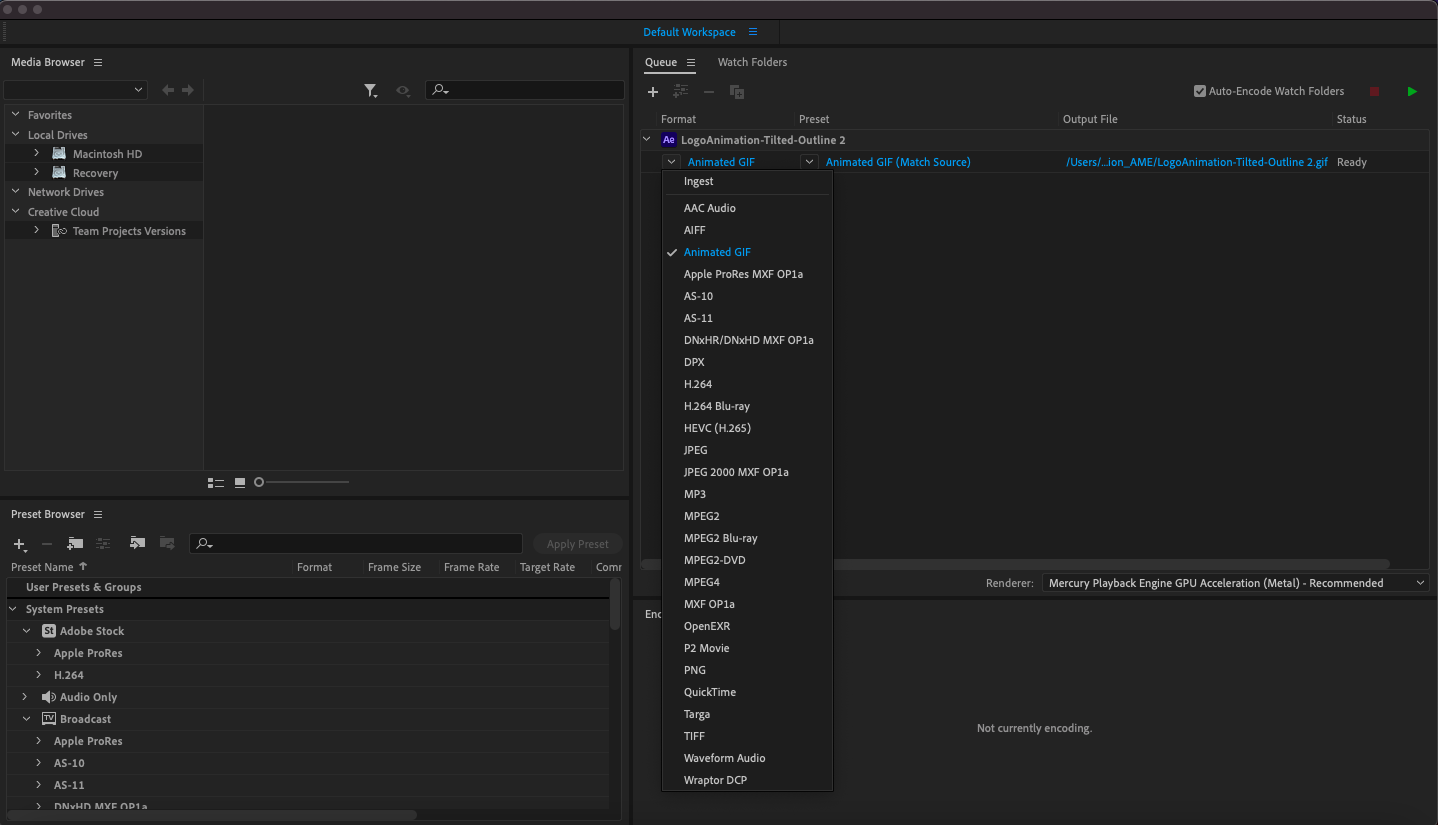
Faylni eksport qilish uchun Fayl > Eksport > Adobe Media Encoder Queue-ga qo'shish-ga o'ting va Format ustunidagi ochiladigan ro'yxatdan Animated Gif-ni tanlang.
Eksport parametrlari oynasini ochish uchun oldindan belgilangan ostidagi ajratilgan ko'k matnni ikki marta bosing. Fayl hajmini kamaytirish uchun bir nechta variantni koʻrib chiqmoqchi boʻlasiz: Sifat (men uni 20 ga qoʻydim), Kadr tezligi (men uni 10 ga qoʻydim, garchi video uchun yuqori kvadrat tezligi (fps) tavsiya etilgan boʻlsa ham) va Davomiylik, ya'ni oldindan ko'rish ostidagi ko'k chiziq (men o'zimnikini 4 soniyagacha qisqartirdim). Tanlang OK, bu oynani yopish uchun.
Ishingiz tugagach, Media Encoder-ning yuqori o'ng burchagidagi yashil Play belgisini tanlang va faylingiz siz tanlagan maqsad papkasida ko'rsatiladi. Hammasi: logotip animatsiyasi tugallandi!
Logotip animatsiyasi bilan brendingizni jonlantiring.
-
Logotip animatsiyasi - bu brendlar amal qilishga majbur bo'lgan mashhur tendentsiya emas. Bundan tashqari, logotip animatsiyasining inkor etib bo'lmaydigan sehri bor va bu sizning brendingiz bilan o'zaro aloqada bo'lgan har bir kishi uchun vizual zavqlanish lahzasini yaratishning ajoyib usuli. Yaxshiyamki, animatsiya dasturi shunday rivojlandiki, deyarli har bir kishi, mahoratidan qat'i nazar, o'z logotipiga bir oz sehr qo'shishi mumkin.
Shu bilan birga, ushbu qo'llanma sizni logotip animatsiyasi asoslari bilan boshlash uchun mo'ljallangan bo'lsa-da, asosiy animatsiyadan tashqari biron bir narsani olish uchun ko'p sinov va xatoliklar, amaliyot va tajribalar talab etiladi. Agar chindan ham maxsus logotip animatsiyasini istasangiz, professional logotip animatoriga sarmoya kiritishga arziydi.


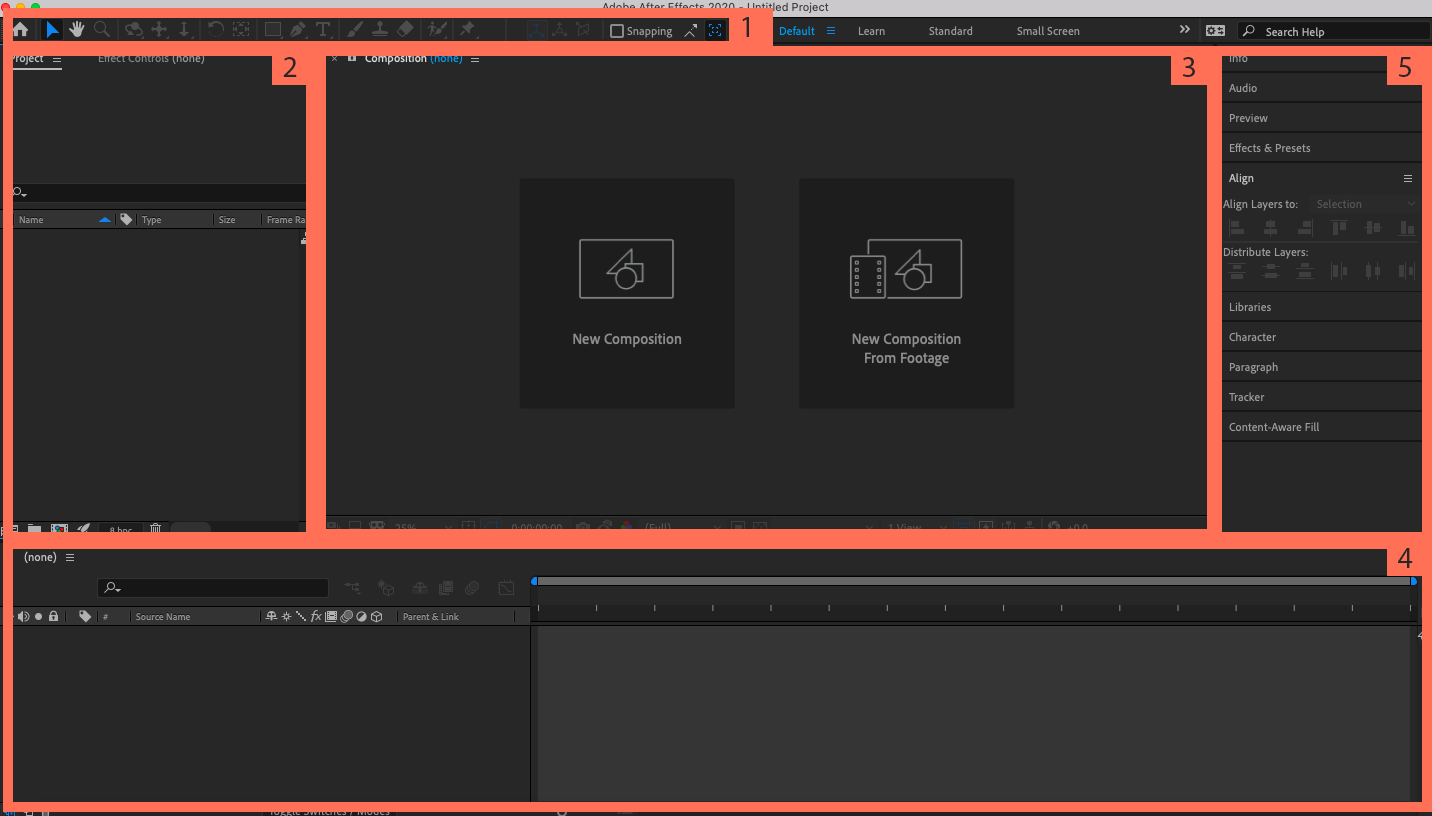
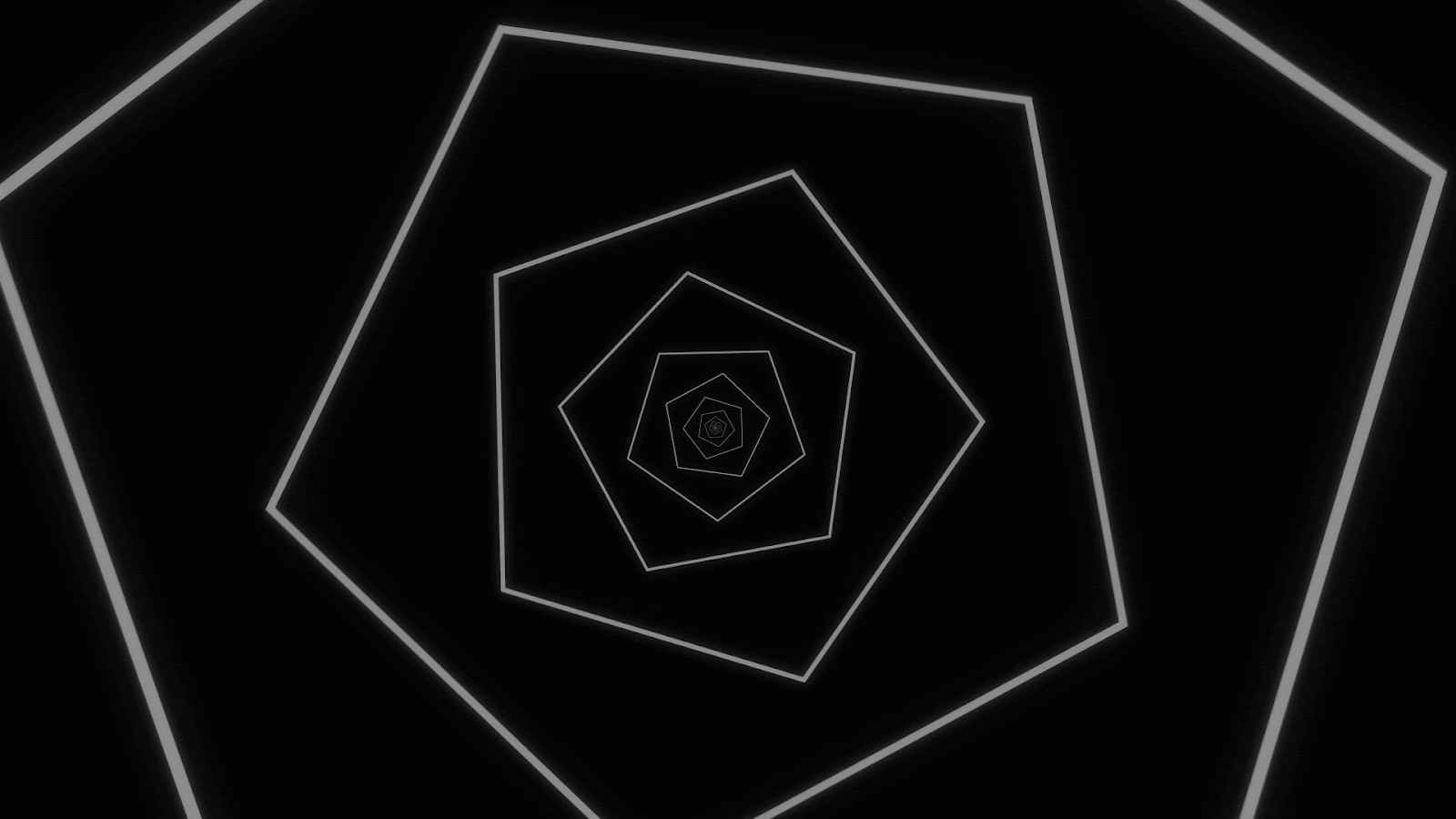





Izoh qoldirish